IEEE802.1X(Server2003編 その5)
「IEEE802.1X(Server2003編 その4)」の続きです。ここでは、Active Directory上にIEEE802.1Xに関連付けをしないアカウントを1つ作成します。
使用するネットワーク構成は、以下のようになります。
※PC_Aが接続しているインターフェイスをF0/2からF0/1に戻しておきます。
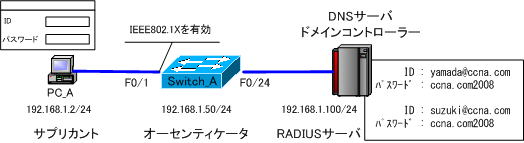
◆IEEE802.1Xに関連付けをしないアカウントの作成
Active Directory上にアカウントを作成し、IEEE802.1Xに関連付けを行い、2つのアカウントが既に登録済みです。
【アカウント1】(IEEE802.1Xに関連付けあり)
ユーザー名: 山田 太郎
ログイン名: yamada@ccna.com
パスワード: ccna.com2008
権限: Administrators
【アカウント2】(IEEE802.1Xに関連付けあり)
ユーザー名: 鈴木 次郎
ログイン名: suzuki@ccna.com
パスワード: ccna.com2008
権限: Users
この2つのアカウントは、IEEE802.1Xの認証を受けるアカウントです。
今回は、検証用にIEEE802.1Xに関連付けを行わないアカウントを作成します。
以下のアカウントをActive Directory上に追加します。
【アカウント3】(IEEE802.1Xに関連付けなし)
ユーザー名: 田中 三郎
ログイン名: tanaka@ccna.com
パスワード: ccna.com2008
権限: Users
◆アカウント3(田中 三郎)を作成する
Windows Server 2003にアクセスします。
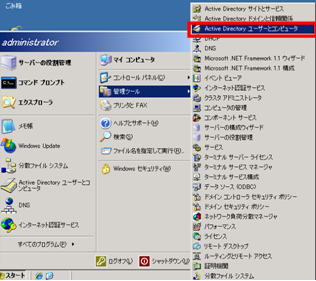 | 「スタート」→「管理ツール」→「Active Directoryユーザーとコンピュータ」をクリックします。 |
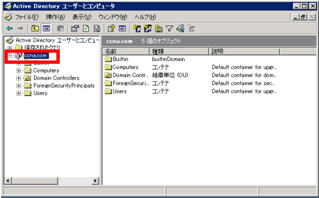 | 「ccna.com」をクリックします。 ・Builtin ・Computers ・Domain Controllers ・Foreign Security ・Users の5つが展開されます。 |
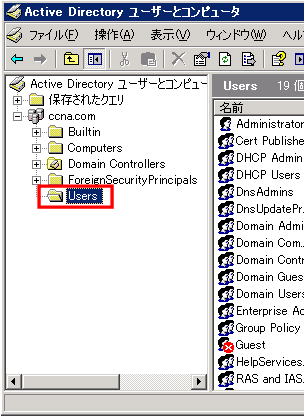 | 「Users」をクリックするとActive Director上のユーザーが表示されます。 既に作成した2つのアカウントも表示されています。 【アカウント1】 ユーザー名: 山田 太郎 ログイン名: yamada@ccna.com パスワード: ccna.com2008 権限: Administrators 【アカウント2】 ユーザー名: 鈴木 次郎 ログイン名: suzuki@ccna.com パスワード: ccna.com2008 権限: Users |
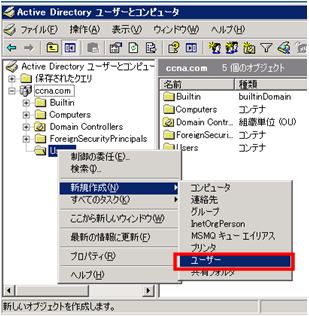 | 「Users」を右クリックして「新規作成」→「ユーザー」をクリックします。 |
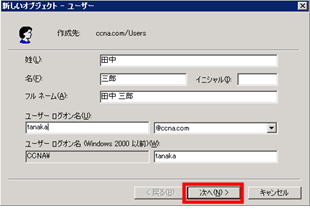 | 「アカウント3」を登録します。 【アカウント3】 ユーザー名: 田中 三郎 ログイン名: tanaka@ccna.com パスワード: ccna.com2008 権限: Users |
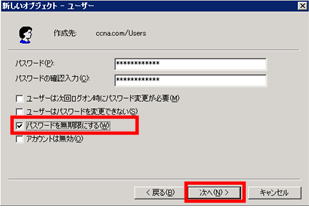 | 「パスワードを無期限にする」にチェックを入れます。 「パスワード」の設定を行ったら、「次へ」をクリックします。 |
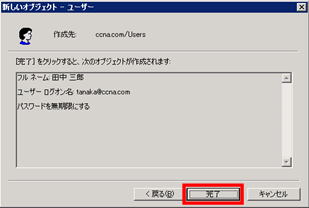 | 「完了」をクリックします。 |
少々長くなりましたが、これで、Windows Server 2003をRADIUSサーバとするネットワーク構成の設定は、完了です。
次の「IEEE802.1X(Server2003編 その6)」では、構築したIEEE802.1Xを使用したネットワークをを検証していきます。
